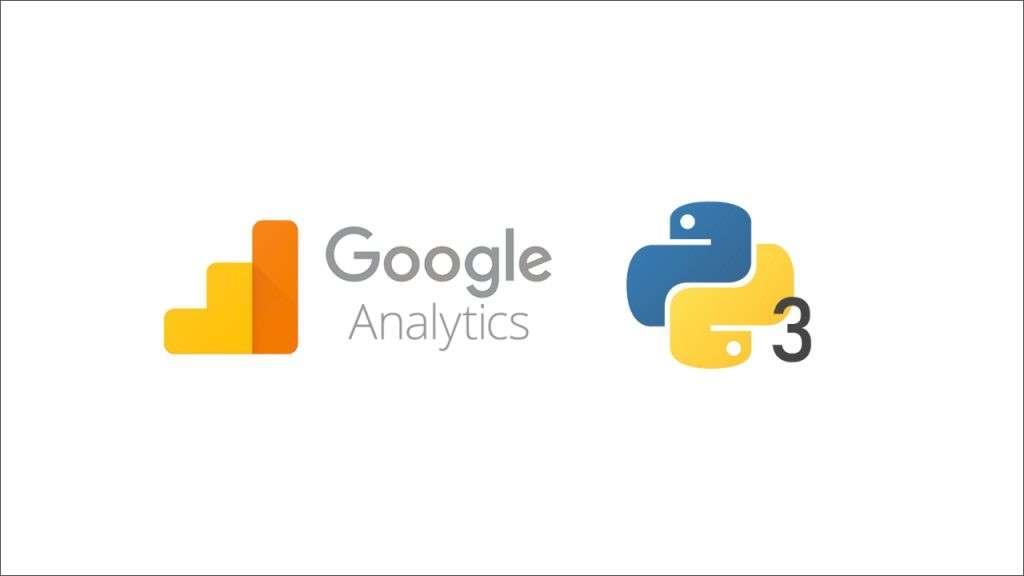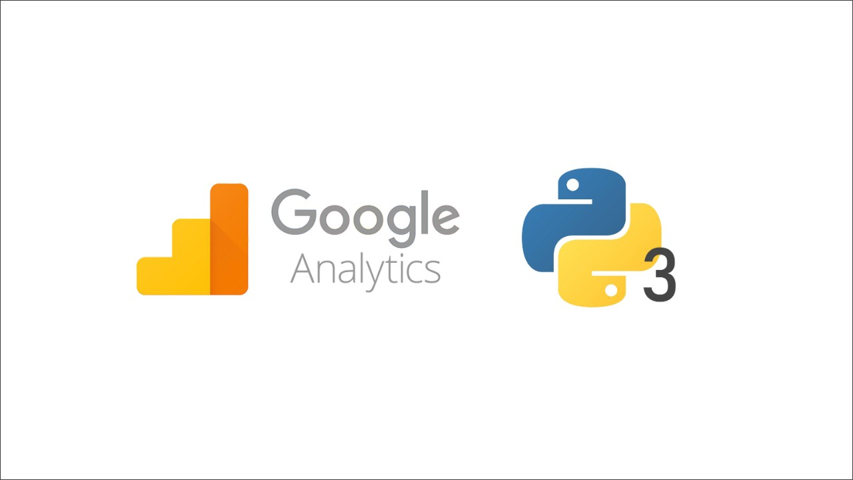
Платформы веб -аналитики являются незаменимыми для любой корпорации в настоящее время, и Google Analytics является самой популярной. Ранее я поделился тем, как извлечь данные SEO -консоли Google на вашу панель инструментов Google Sheets. Вы можете сказать, что в этом наборе данных не хватает многих других измерений и метрик. В частности, вы запускаете хранилище электронной коммерции, и данные конверсии имеют решающее значение для вас.
В этом уроке по Python я бы прошел через вас, как подключить API Google Analytics с помощью Python и извлечь необходимые данные. К концу этой части вы можете узнать, какие измерения и метрики вы называете через API в сценарии Python. Кроме того, вы можете интегрировать это автоматизированное обновление с помощью панели панели Google Sheets. Вы можете иметь более полную передачу и размерное понимание.
Содержимое таблицы: Google Analytics 4 Integration Integration с использованием Python
- Включить Google Analytics API
- Настройка Google Analytics Scope и учетные данные в скрипте Python
- Use
report()andbatchGet()to framework the data scope - Извлеките необходимые данные и загрузите их в Google Sheets
- Full Python Script of Google Analytics API
- Последняя рекомендация API API API Google
Самый популярный Google Analytics 4 Фундаментальный и продвинутый учебник Couresa
Включить Google Analytics 4 API
Во -первых, нам нужно включить API Google Analytics в разработчике APIS. Просто найдите Google Analytics в библиотеке, и вы можете найти API версии GA V4. Это самый продвинутый программный метод, и вы можете использовать его для создания пользовательской панели инструментов
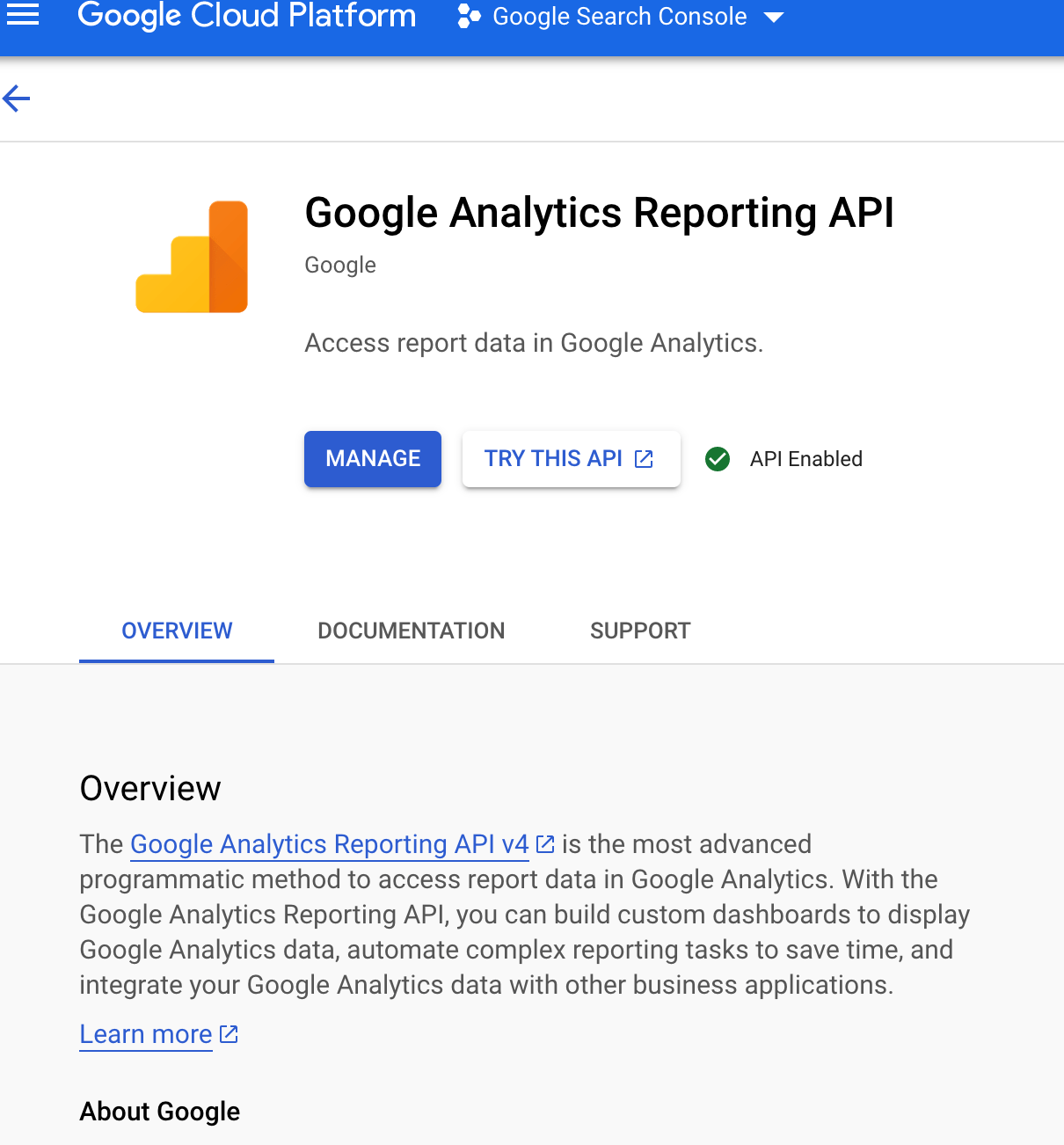
Затем, а также другие сценарии Google API, вам необходимо создать учетные данные и ключ с загрузкой файла JSON. Фактически, вы можете продолжать использовать учетные данные проекта «Консоль поиска Google» и ключ, который вы создали в предыдущей главе.
Более того, вы входите в свою учетную запись Google Analytics и добавляете электронную почту API Robot в управление доступом к представлению в разделе администратора. Таким образом, робот может получить доступ к вашему GA.
Настройка Google Analytics Scope и учетные данные в скрипте Python
Если мы прочитаем данные GA, применение API Google Analytics является URL -адресом, прикрепленным ниже. И это также требует от нас добавления URL -адреса службы Discovery в методе сборки
https://www.googleapis.com/auth/analytics.readonlyservice = build('analytics', 'v4', credentials=credentials, discoveryServiceUrl=('https://analyticsreporting.googleapis.com/$discovery/rest?version=v4'))Это формат JSON, такой как корм для данных Shopify. По сути, это структура открытых данных GA, которую мы можем извлечь. И последнее, но не менее важное, создание переменной ключа API и учетных данных, как и другие сценарии Google API.
Use report() and batchGet() to framework the data scope
Google Analytics API имеет два метода высшего уровня. Один из них — это поиск, а другой — Бакет. В рамках метода мы можем сказать GA, какие учетные записи мы собираемся получить доступ, и какие измерения данных мы хотим. И в блоке областей данных, в основном, вам необходимо иметь эти значения.
response = service.reports().batchGet( body={ 'reportRequests':[ { 'viewId': 'xxxxxxxxx', 'dateRanges': [{'startDate': '2021-06-01','endDate': '2021-06-30'}], 'metrics': [{'expression': 'ga:goalCompletionsAll'}], 'dimensions': [{